如何将word文本的引用序号添加并链接到以下引用?
在word中使用尾注添加引用会改变文章的一些原始格式,操作起来非常麻烦。然而,我们有时需要在文本中将引用与数字联系起来。这里有一个简单可行的方法。
软件名称:office 2019专业版增强版激活版v19.0(带离线安装包安装和激活教程)软件大小:11.4MB更新时间:2018-08-24立即下载并打开word文档。首先,为所有引用添加自动编号。操作如下:选择所有引用。然后单击“自动编号”右侧的下拉箭头。
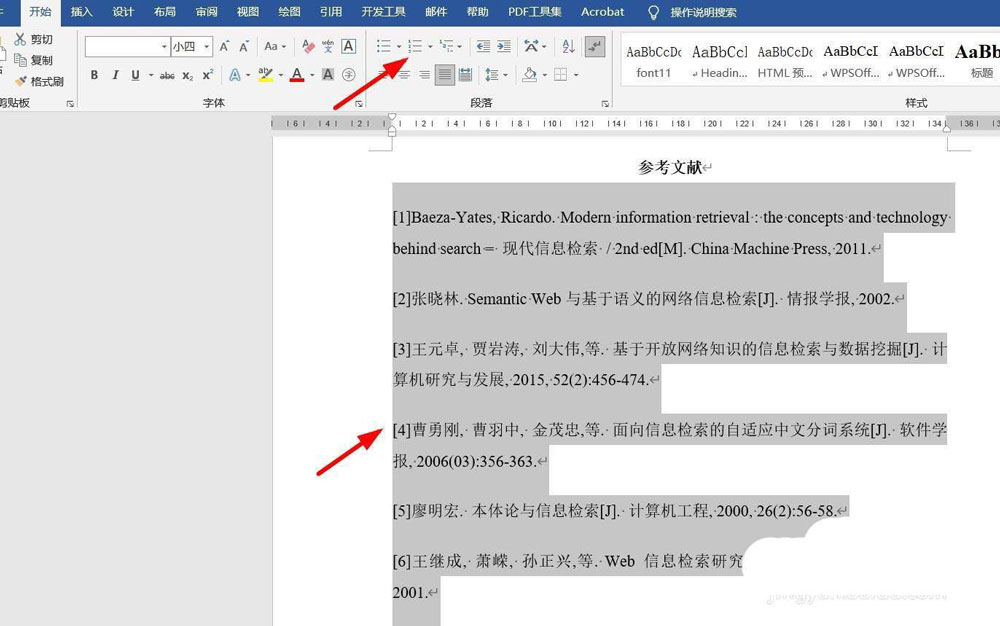

单击“定义新的编号格式”。
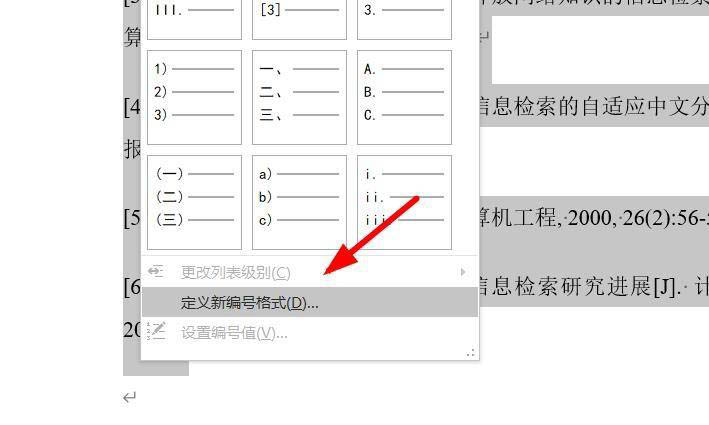
选择编号样式为[1,2,3,…],并在编号的左右两侧添加方括号。单击确定。

参考文献自动编号完成后,删除原来的编号,删除后如图。
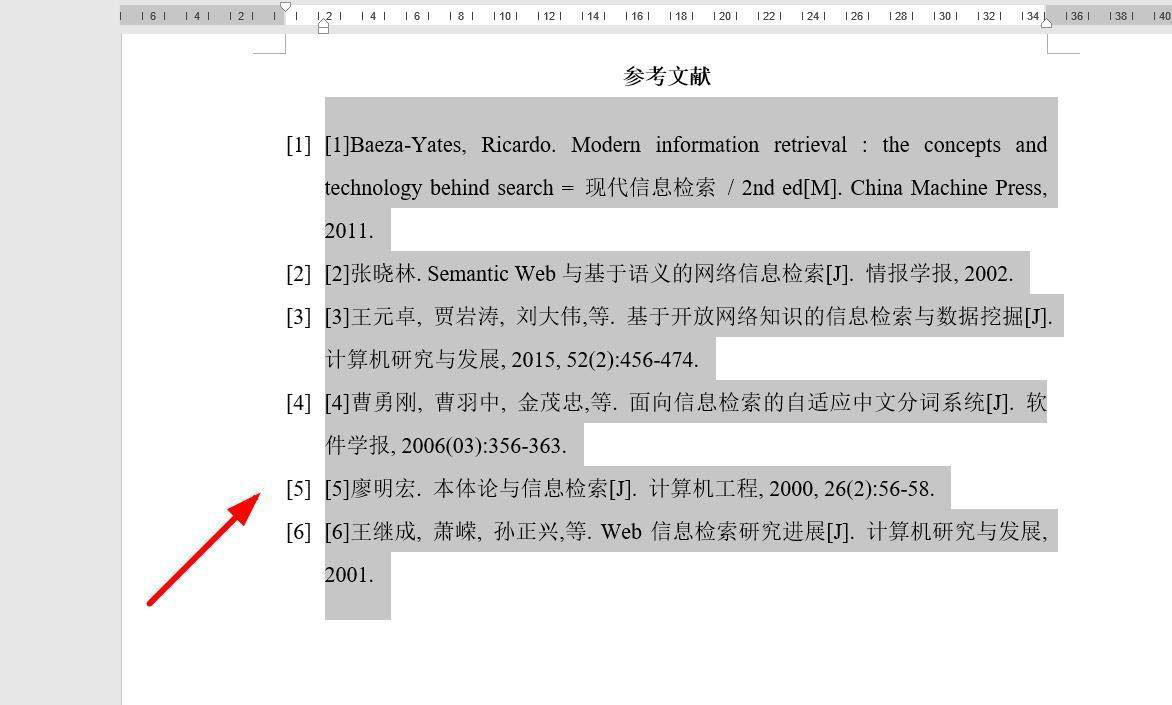
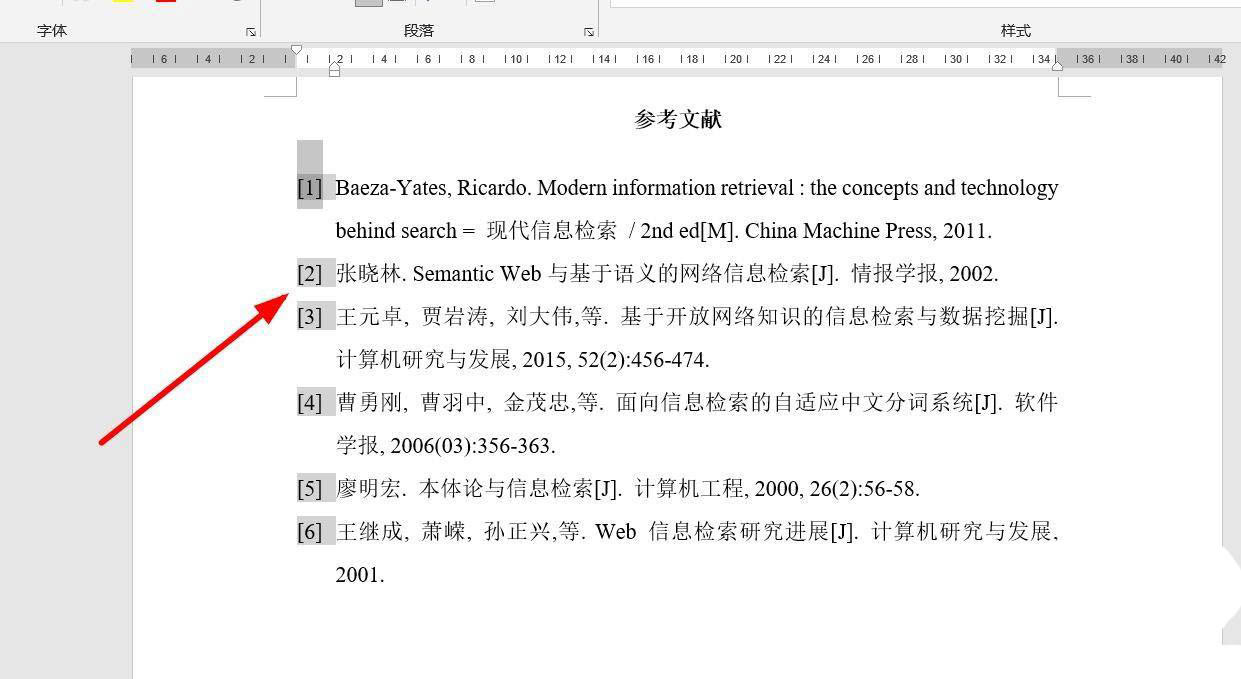
返回正文,将鼠标定位到需要插入参考序号的位置,点击“引文”。点击“交叉引用”。


选择编号项目,然后选择段落编号。选中“作为超链接插入”,然后单击“插入”。

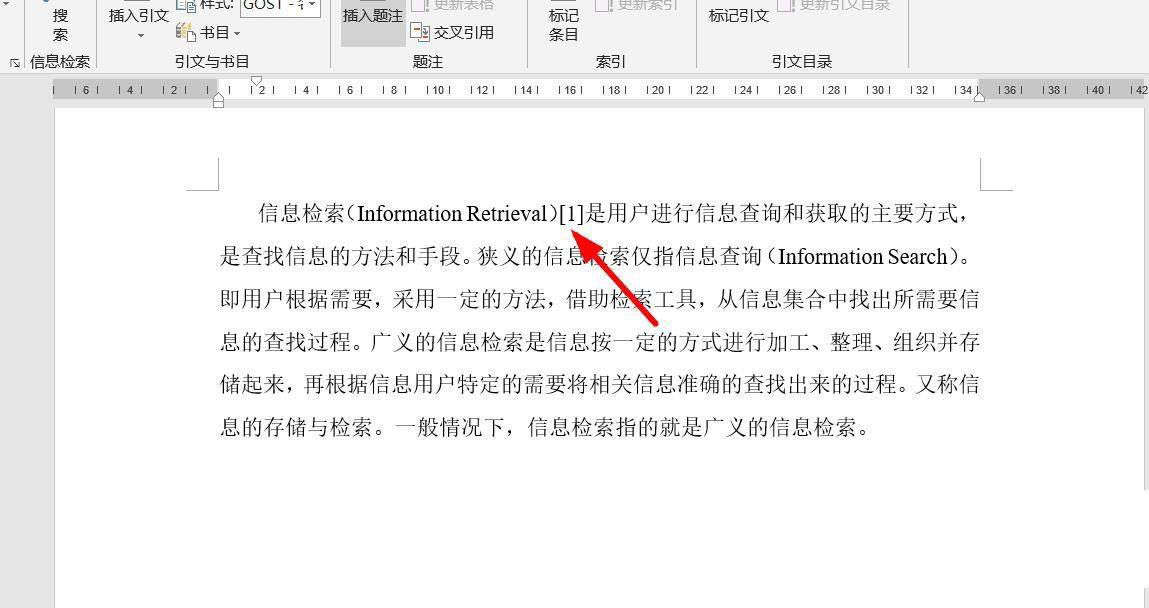
插入文档序列号后,选择序列号并将序列号设置为“上标”。
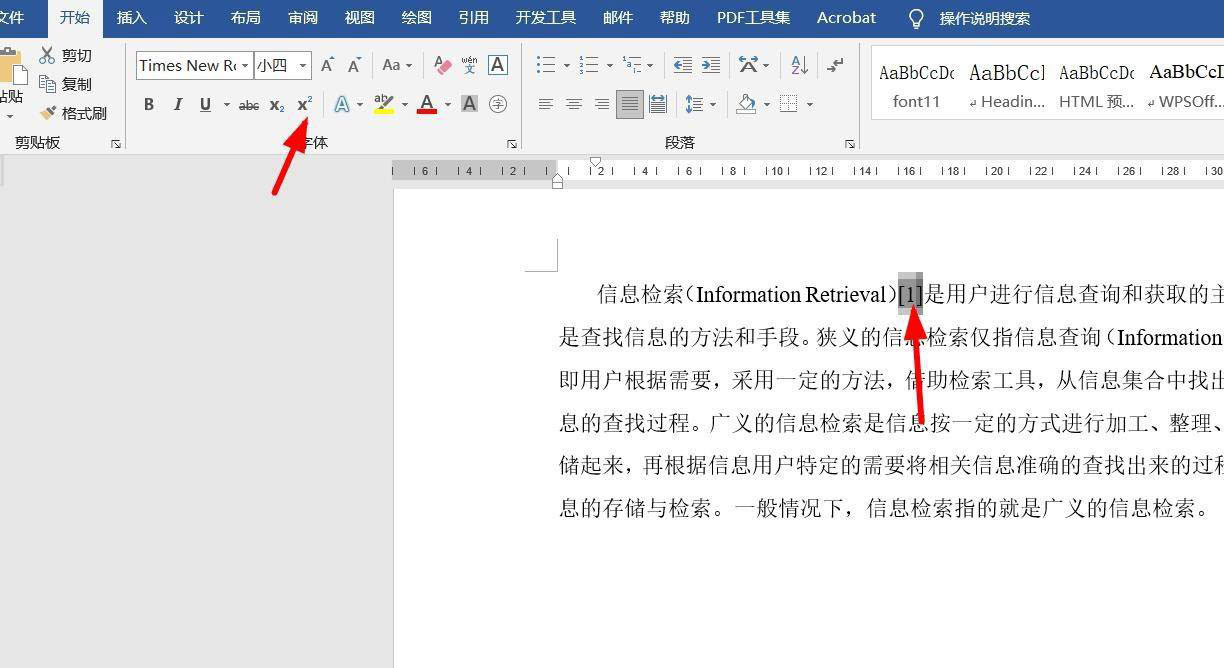
当鼠标放在序列号上时,可以看到提示:【按住Ctrl键,点击可访问的链接】。此时,按住键盘上的Ctrl键,点击鼠标跳转到参考位置。
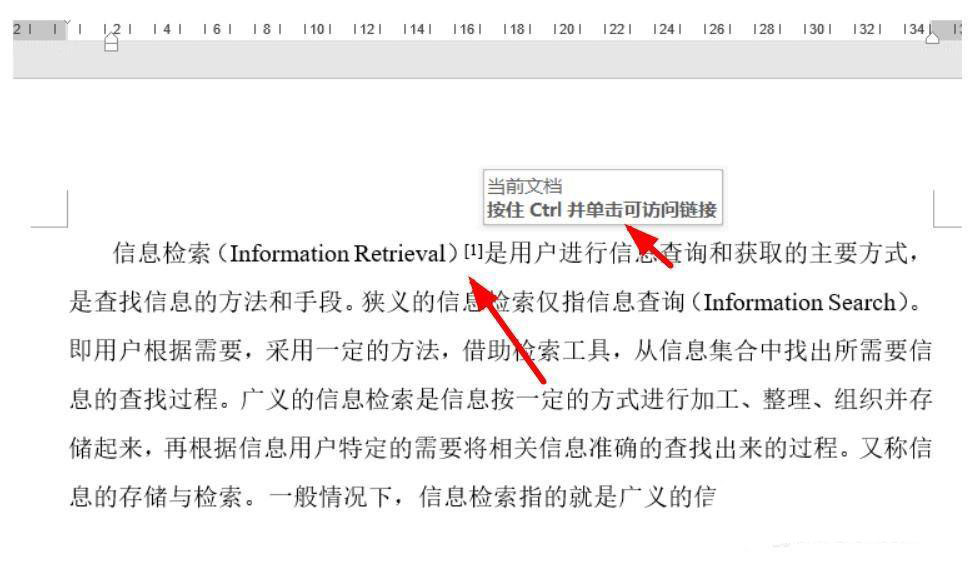
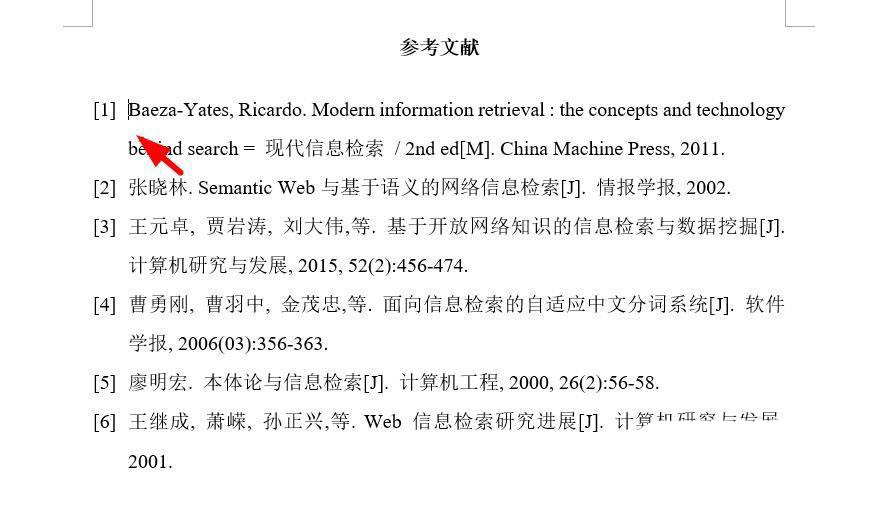
这是将上述文字的文档序号与其后面的参考文档链接起来的技巧。希望大家喜欢。请继续关注。
相关建议:
word论文中的参考文献如何按字母升序排序?
word中如何给文章添加尾注?词语引用的插入方法。
word如何自动生成参考号?参考号的生成方法。
版权声明:如何将word文本的引用序号添加并链接到以下引用?是由宝哥软件园云端程序自动收集整理而来。如果本文侵犯了你的权益,请联系本站底部QQ或者邮箱删除。

















